Cómo personalizar el formato de fecha en la barra de tareas de Windows 7

¿Alguna vez ha deseado que Windows muestre la fecha completa en lugar del formato de fecha corta en la barra de tareas de Windows 7? Con este sencillo tutorial, Windows mostrará la fecha exactamente como lo desea.
Para comenzar, haga clic en la esquina inferior derecha de la pantalla donde se muestran la hora y la fecha en la bandeja del sistema.
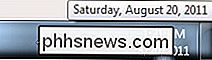
Cuando el se abre el cuadro de diálogo emergente, haga clic en el enlace "Cambiar configuración de fecha y hora ...".
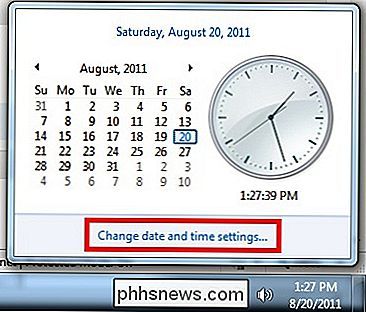
Aparecerá el cuadro Fecha y hora. Haga clic en el botón "Cambiar fecha y hora ...".
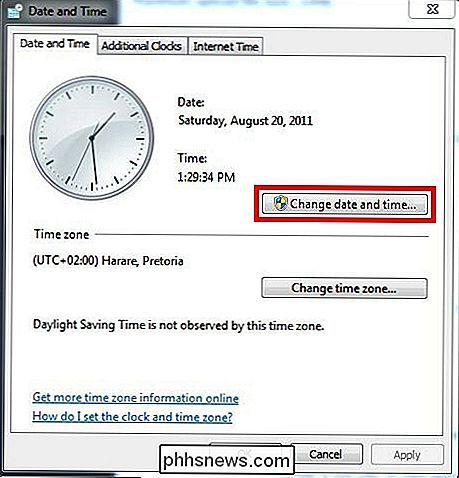
En el cuadro de diálogo Configuración de fecha y hora, haga clic en el enlace "Cambiar configuración del calendario".
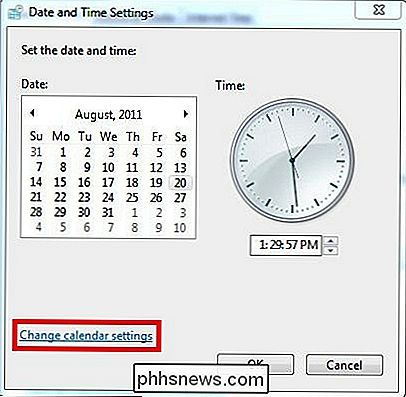
Por último, después de hacer clic, llegará al " Cuadro de diálogo Personalizar formato. Aquí es donde personalizaremos la forma en que Windows muestra la fecha. El campo que desea personalizar se llama "Fecha corta:". Puede hacer que se muestre en el formato que desee. Consulte la leyenda debajo de la captura de pantalla para ver algunos ejemplos.
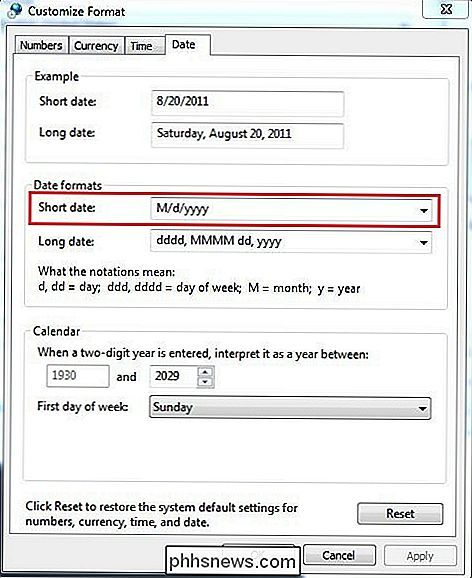
Puede configurar sus opciones usando una combinación de cualquiera de las siguientes letras.
Leyenda:
d = Día
M = Mes
y = Añod = Muestra el día como un número. Ejemplo: 2
dd = Muestra el día como un número con un cero inicial para días de un dígito. Ejemplo: 02
ddd = Muestra el día de la semana como una palabra abreviada. Ejemplo: Sat
dddd = Muestra el día de la semana como una palabra completa. Ejemplo: sábadoM = Muestra el mes como un número. Ejemplo: 8
MM = Muestra el mes como un número con un cero inicial para meses de un dígito. Ejemplo: 08
MMM = Muestra el mes como una palabra abreviada. Ejemplo: Ago
MMMM = Muestra el mes como palabra completa. Ejemplo: agostoyy = Muestra los dos últimos números del año. Ejemplo: 11
aaaa = Muestra el año completo. Ejemplo: 2011Además, puedes separar las partes de la fecha con espacios, guiones (-), comas (,), barras inclinadas (/), o puntos (.).
Ejemplo:
Si quisiéramos que nuestra fecha se muestre como el sábado, 20 de agosto de 2011, cambiaríamos el campo "Fecha corta:" a:
dddd, MMMM dd, aaaa
A continuación, lo configuramos para mostrar la fecha en el formato descrito en la leyenda.
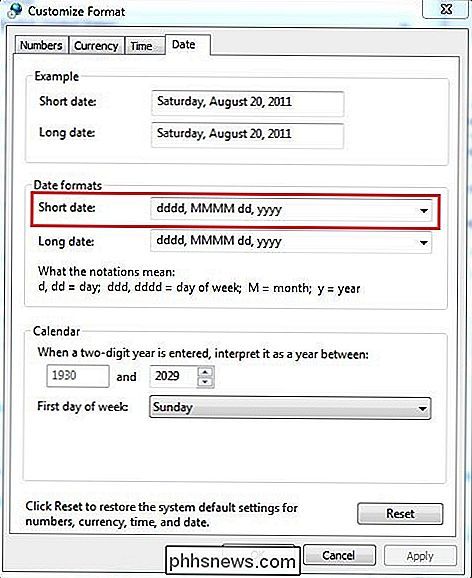
Justo lo que estábamos buscando.
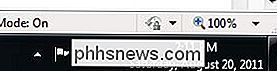

Las mejores herramientas para editar imágenes en un Chromebook
Los Chromebook se promocionan desde hace tiempo como máquinas excelentes para usuarios que "no necesitan nada más que un navegador". Pero a medida que pasó el tiempo , las máquinas se han vuelto más potentes, con más opciones de programas disponibles que nunca. Si creía que no era posible editar fotos desde un Chromebook, es hora de darle otra mirada.

Cómo usar un código de acceso de iPhone más seguro
Touch ID y Face ID han hecho que desbloquear iPhones sea súper rápido y seguro. Es difícil para alguien falsificar su huella dactilar o cara. Ahora, hagamos algo con respecto a esas contraseñas cortas. La seguridad es siempre un equilibrio entre la seguridad real y la comodidad. Antes de Touch ID, la mayoría de las personas usaba un código de acceso simple de cuatro números (o dios no lo quiera, simplemente usaba deslizar para desbloquear) porque ingresaban con rapidez y proporcionaban una pequeña cantidad de seguridad.



